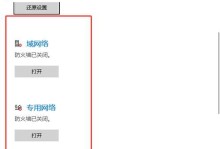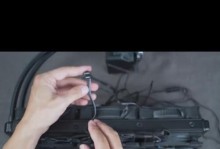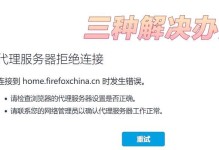Win10操作系统的普及,为我们在工作和学习中使用投影仪提供了便利。连接Win10系统与投影仪,可以轻松实现将电脑上的内容展示在大屏幕上,不仅方便了演示报告和教学,还提升了内容的可视性和观看体验。本文将为大家详细介绍如何以Win10连接投影仪,并提供一些小技巧,帮助你实现高质量投影。
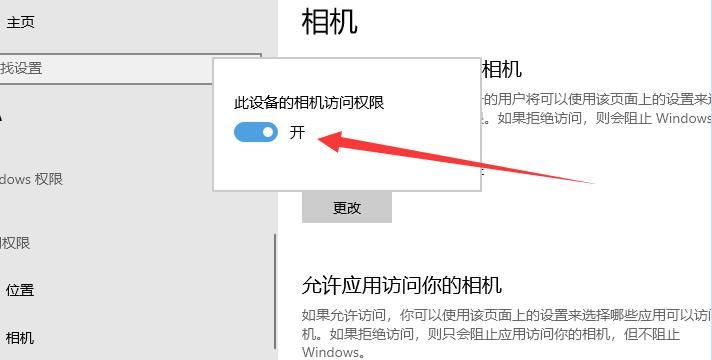
一、检查投影仪和电脑的接口类型是否匹配
在开始连接之前,首先需要确保你的投影仪和电脑具有相同或兼容的接口类型。常见的接口类型包括HDMI、VGA和USB-C等,根据你的设备型号选择正确的接口。
二、准备好连接线材
根据投影仪和电脑的接口类型,准备好相应的连接线材。一般来说,HDMI和VGA是最常用的接口类型。确保线材的质量良好,以免影响信号传输和图像质量。
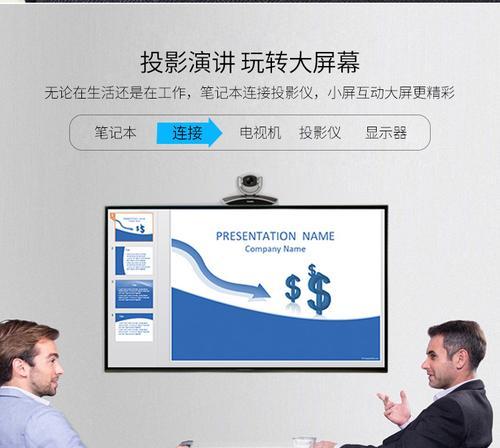
三、将连接线材插入投影仪和电脑
将一端的连接线材插入投影仪的对应接口,确保插入牢固。然后将另一端连接至电脑的相应接口。注意插入时要避免用力过大,以免损坏设备。
四、打开电脑和投影仪
接下来,打开电脑和投影仪,待设备启动完毕后进入操作系统界面。
五、调整投影仪的输入源
在投影仪上找到输入源按钮,切换至对应的输入源。根据你所使用的连接线材,选择正确的输入源,如HDMI或VGA。
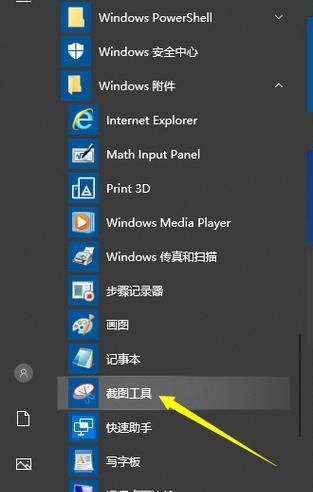
六、调整电脑的显示设置
在Win10系统中,点击桌面右下角的“通知中心”图标,在弹出的菜单中找到“项目”选项。点击“项目”,选择“复制”或“扩展”,根据你的需求进行选择。
七、调整投影仪的显示设置
根据你的需要,调整投影仪上的显示设置。可以调整分辨率、亮度、对比度等参数,以获得最佳的投影效果。
八、投影屏幕适配问题的解决方法
如果你发现投影仪和屏幕的显示不匹配,可能是由于分辨率不匹配导致的。你可以尝试调整电脑的分辨率,或者调整投影仪的显示比例来解决这个问题。
九、投影仪和电脑的音频连接
如果你需要在投影过程中播放音频,还需要将投影仪和电脑进行音频连接。通常可以通过HDMI接口实现音频传输,但有些投影仪可能需要使用额外的音频线材。
十、如何镜像屏幕内容到投影仪
在Win10系统中,你可以选择将屏幕内容镜像到投影仪上。这样可以确保投影仪上的内容和电脑屏幕上的内容完全一致。
十一、优化投影效果的小技巧
为了获得更好的投影效果,你可以注意一些小细节。比如,调整投影仪与屏幕的距离和角度、避免背光干扰、选择合适的投影模式等。
十二、如何解决投影仪连接问题
在连接投影仪时,有时可能会遇到一些问题,比如无法显示图像、画面抖动或颜色失真等。这时候可以尝试重新插拔连接线材、调整分辨率或检查设备设置来解决问题。
十三、投影仪的投影角度和大小调整
根据投影环境的不同,你可能需要调整投影仪的投影角度和大小,以确保投影的内容在屏幕上完整显示。
十四、如何断开投影仪和电脑的连接
当你使用完投影仪后,正确断开投影仪和电脑的连接非常重要。先关闭电脑,在断开连接线材之前,确保设备处于关机状态。
十五、
通过Win10系统连接投影仪可以轻松实现高质量的投影效果。只需准备好合适的连接线材,按照正确的步骤连接设备,并根据需要进行一些调整,即可享受大屏幕内容展示的便利。希望本文的教程能帮助到大家,使你能更好地应用Win10系统与投影仪。